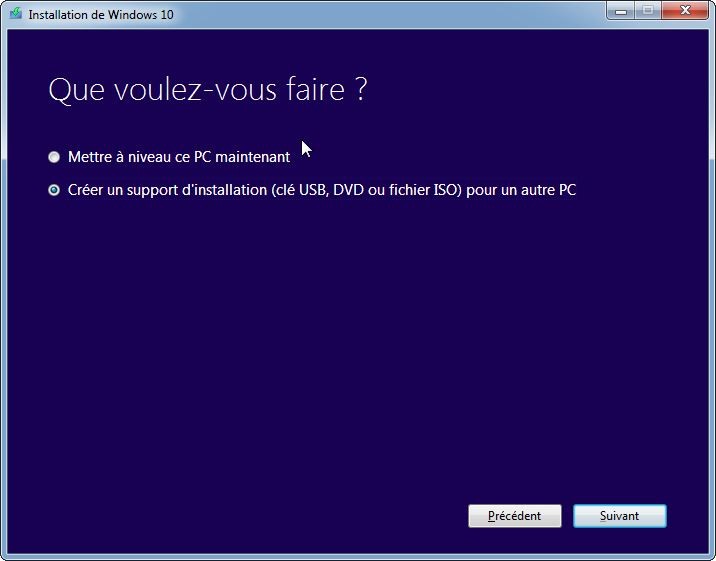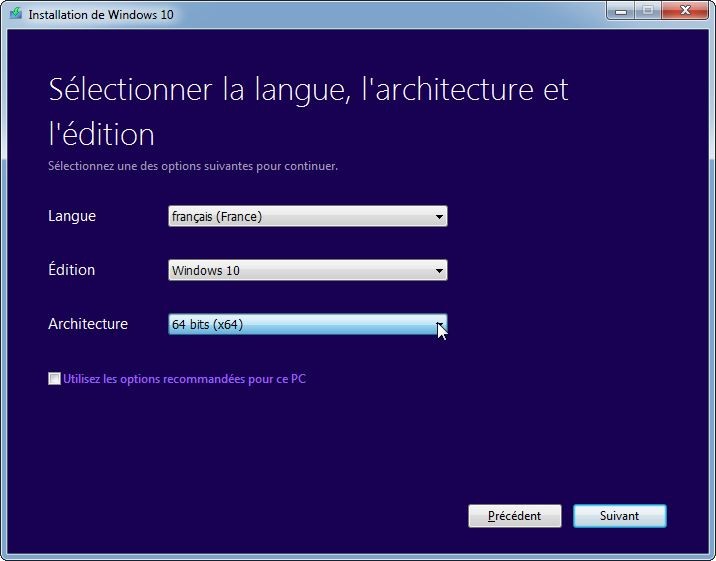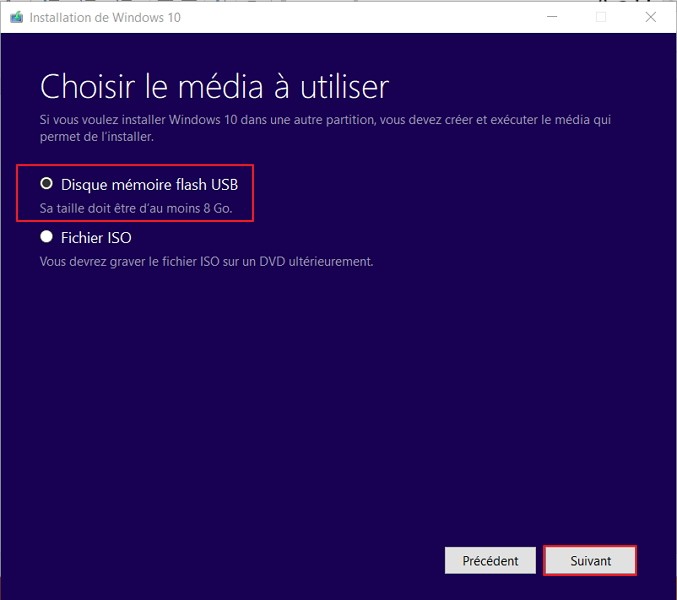Les points forts de Windows 10 Media Creation Tool
- Facilité d’utilisation
- Légèreté
- Utilitaire officiel pour Windows 10
Qu’est-ce que Windows 10 Media Creation Tool ?
Windows 10 Media Creation Tool est l’utilitaire officiel de Microsoft pour mettre à jour les systèmes d’exploitation Windows 7, 8 et 8.1 vers Windows 10 et créer des clés USB et des DVD bootables.
Il se présente sous la forme d’un assistant qui vous guide, étape par étape, pour mettre à jour votre système d’exploitation ou créer un support d’installation pour la nouvelle version de Windows, Windows 10. Très léger, il occupe peu d’espace sur votre appareil. Des mises à jour régulières sont intégrées pour rester à jour avec les dernières versions de l’OS de Microsoft.
Gratuit et open source, ce logiciel jouit d’une grande popularité. Pour télécharger Windows 10 Media Creation Tool, il est impératif de disposer d’une connexion Internet de haute qualité, vu que le fichier à télécharger est volumineux (5 Go). Il faut dire qu’il contient l’ISO complet de Windows 10 !
Notez que si c’est Windows 11 qui vous intéresse, le même outil existe pour le nouveau système d’exploitation de Microsoft : Windows 11 Media Creation Tool.
Comment utiliser Windows 10 Media Creation Tool ?
La principale raison de l’installation de Windows 10 Media Creation Tool est de vous offrir la possibilité de passer à Windows 10. Les versions plus anciennes de l’OS de Microsoft, telles que XP, présentent des vulnérabilités de sécurité potentielles, d’où la nécessité de les mettre à jour. Cependant, il est crucial de sauvegarder soigneusement vos données et fichiers personnels avant d’initier le processus de mise à jour.
Windows 10 Media Creation Tool est une application intuitive et ne demande que la configuration de base pour être utilisée. Une fois que téléchargé et installé, elle vous guidera tout au long du processus de configuration de Windows 10 sur votre ordinateur (uniquement depuis Windows 7 et 8). Elle affiche un résumé des options que vous avez sélectionnées et des éléments qui seront conservés après la mise à jour. À ce stade, vous pouvez choisir de modifier les éléments à conserver pendant la mise à jour en optant pour l’une des options suivantes : conserver uniquement les fichiers personnels, conserver les applications et fichiers personnels, ou choisir de ne rien conserver lors de la mise à jour.
Assurez-vous de sauvegarder et de fermer toutes les applications ou fichiers en cours d’utilisation. Cliquez ensuite sur le bouton « Installer ». L’installation de Windows 10 peut prendre un certain temps, et votre ordinateur redémarrera plusieurs fois au cours du processus. Veillez à ne pas l’éteindre pendant cette période.
Avant de procéder à l’installation de Windows 10, il est essentiel de vérifier si votre PC répond aux exigences minimales de ce système d’exploitation. Vous pouvez consulter le site web du fabricant de votre PC pour obtenir des informations supplémentaires concernant les pilotes mis à jour et la compatibilité matérielle.
Il est important de noter que toutes les éditions de Windows 10 sont disponibles, à l’exception de l’édition Entreprise.
Comment créer un support d’installation avec Windows 10 Media Creation Tool ?
Si votre ordinateur dispose d’une version antérieure à Windows 7 (XP, Vista), vous ne pourrez pas utiliser Windows 10 Media Creation Tool pour installer Windows 10 directement. Vous devrez ainsi créer un disque d’installation.
Vous pouvez utiliser Windows 10 Media Creation Tool pour créer des supports d’installation (clé USB ou DVD) en vue de l’installation d’une nouvelle copie de Windows 10, d’une installation fraîche du système d’exploitation ou d’une réinstallation sur un autre ordinateur.
Avant de procéder au téléchargement de l’outil, assurez-vous de disposer d’un espace de stockage adéquat sur le périphérique de stockage externe ou la clé USB destiné à héberger les fichiers téléchargés (au moins 5 Go d’espace libre). Il est conseillé d’utiliser un lecteur USB flash vierge disposant d’au moins 5 Go d’espace libre ou un DVD vierge (le support sera formaté par le processus). Si un message vous signale que le fichier de l’image disque est trop volumineux lors de la gravure d’un DVD à partir d’un fichier ISO, il est nécessaire d’opter pour un support DVD double couche (Dual Layer ou DL).